情報番号:017698 【更新日:2016.11.01】
「筆ぐるめ Ver.23 for TOSHIBA」アンインストール(削除)する方法<Windows 10>
対応機器・対象OSとカテゴリ
| 対応機種 |
|
| 対象OS |
Windows 10 |
| カテゴリ |
その他のプレインストールソフト、アプリケーションとドライバー、年賀状作成ソフト、アンインストール |
回答・対処方法
はじめに
弊社製PC(一部モデルを除く)には、年賀状作成ソフト「筆ぐるめ Ver.23 for TOSHIBA」をインストールいたしております。
「筆ぐるめ」を起動するとエラーが表示される、正常に動作しないといったような場合は一度アンインストールし、再インストールしなおしてください。
ここでは、「筆ぐるめ」をアンインストール(削除)する方法について説明します。
※本操作を実行する前に、「筆ぐるめ」で作成したアドレス帳などの大切なデータは、あらかじめバックアップを取ってください。操作方法については、[017696:「筆ぐるめ Ver.23 for TOSHIBA」説明書(操作ガイド)やヘルプを起動する方法<Windows 10>]を参照してください。
※本情報は、Windows 10 Anniversary Update(Windows 10 バージョン1607)の環境で操作しています。バージョンが異なると若干手順や画面が異なる場合があります。ご了承ください。
タッチ操作について | ※本操作は、マウスまたはクリックパッド(タッチパッド)を使っての操作手順となります。タッチパネル搭載モデルでタッチ操作を行ないたい場合は、[016766:タッチパネルの使いかた<Windows 10>]を参考にし、クリックを”タップ”、ダブルクリックを”ダブルタップ”、右クリックを”長押し(ロングタップ)”に読み替えて操作してください。 |
操作手順
※ここでは、タブレットモードがOFFになっていることを前提としています。
タブレットモードのON/OFFを切り替える方法については、[016880:タブレットモードのON/OFFを手動で切り替える方法<Windows 10>]を参照してください。
- タスクバーの[スタート]ボタンをクリックします。
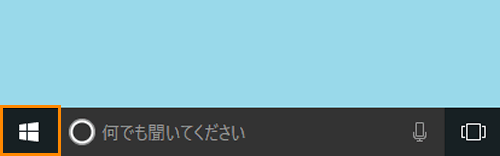 (図1)
(図1)
- [スタート]メニューが表示されます。[設定]をクリックします。
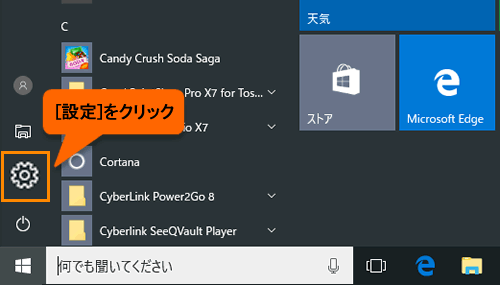 (図2)
(図2)
- 「設定」画面が表示されます。[システム]をクリックします。
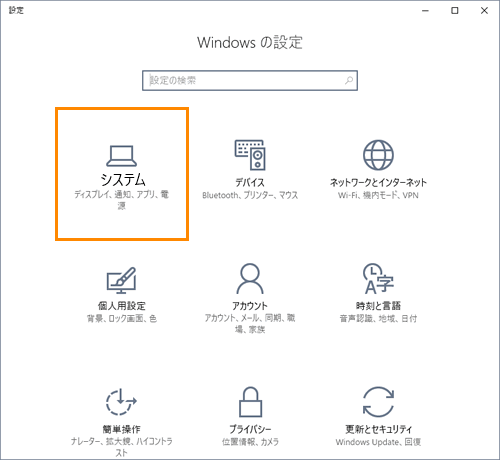 (図3)
(図3)
- 「システム」の「ディスプレイ」画面が表示されます。[アプリと機能]をクリックします。
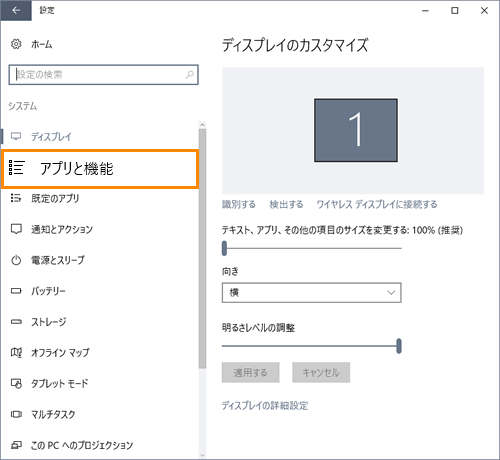 (図4)
(図4)
- 「アプリと機能」画面が表示されます。アプリケーションの一覧をスクロールして[筆ぐるめ 23]を探します。
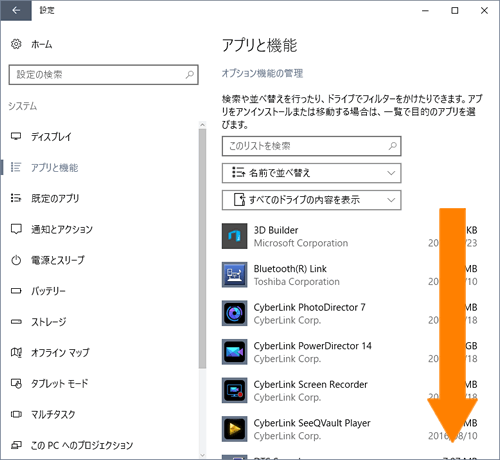 (図5)
(図5)
- [筆ぐるめ 23]をクリックします。
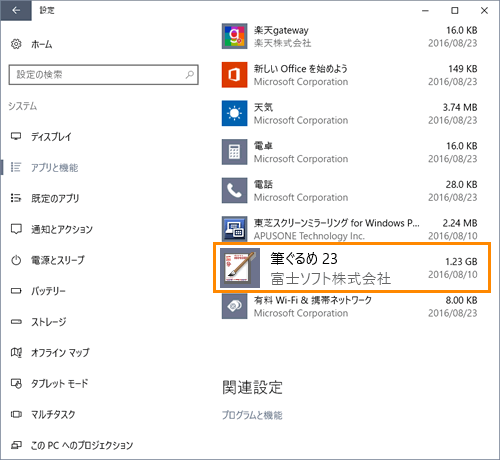 (図6)
(図6)
- [アンインストール]をクリックします。
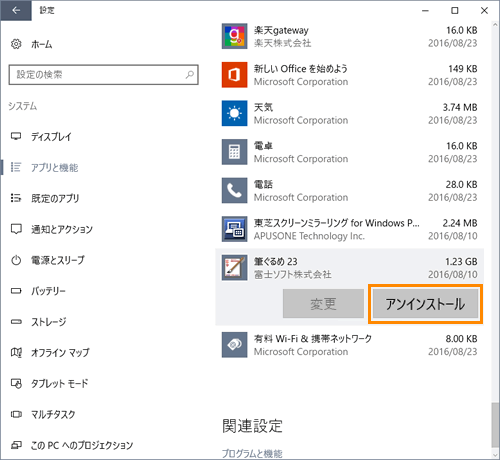 (図7)
(図7)
- ”このアプリとその関連情報がアンインストールされます。”メッセージ画面が表示されます。[アンインストール]をクリックします。
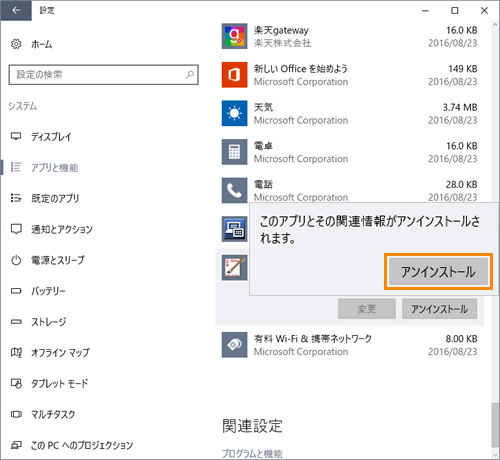 (図8)
(図8)
- 「ユーザーアカウント制御」画面が表示されます。[はい]ボタンをクリックします。
- ”筆ぐるめ 23を構成しています。しばらくお待ちください。”メッセージ画面が表示されます。アンインストールが完了するまで、しばらくお待ちください。
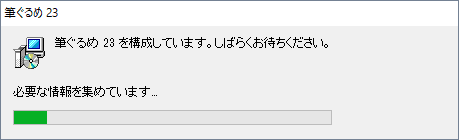 (図9)
(図9)
- アンインストールが完了すると「アプリと機能」画面に戻ります。アプリケーションの一覧から削除されていることを確認します。
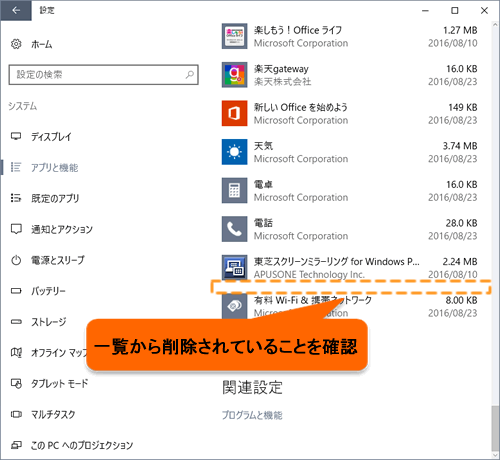 (図10)
(図10)
- 右上の[×]ボタンをクリックして「アプリと機能」画面を閉じます。
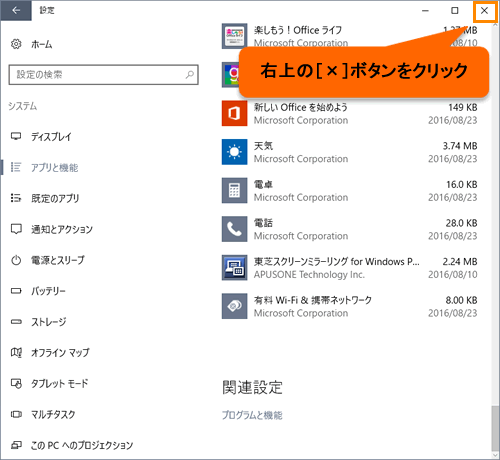 (図11)
(図11)
「筆ぐるめ 23」をアンインストールする操作は以上です。
関連情報
以上
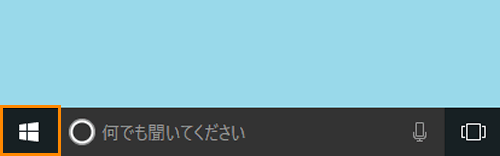 (図1)
(図1)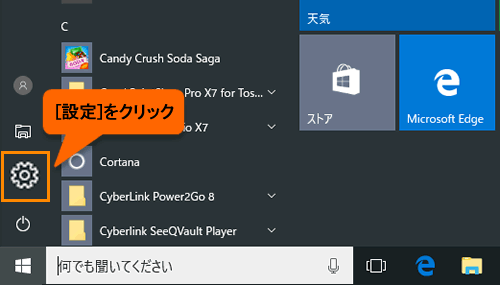 (図2)
(図2)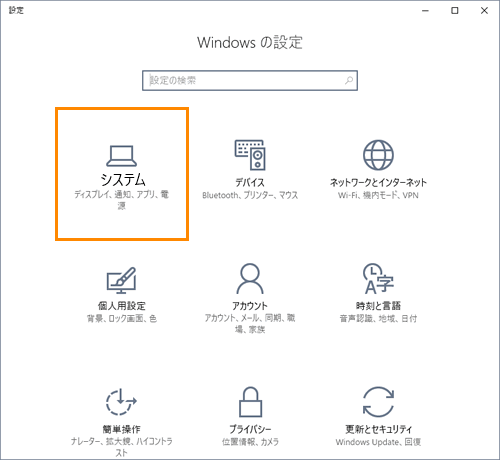 (図3)
(図3)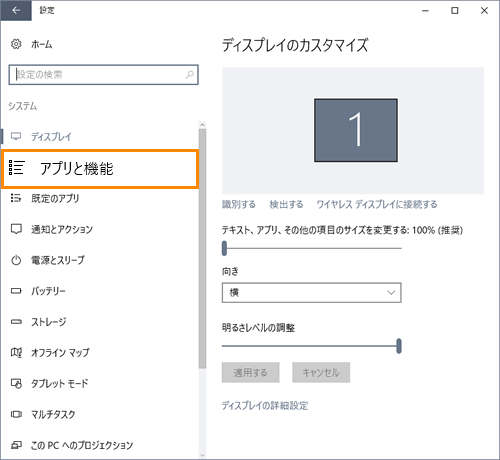 (図4)
(図4)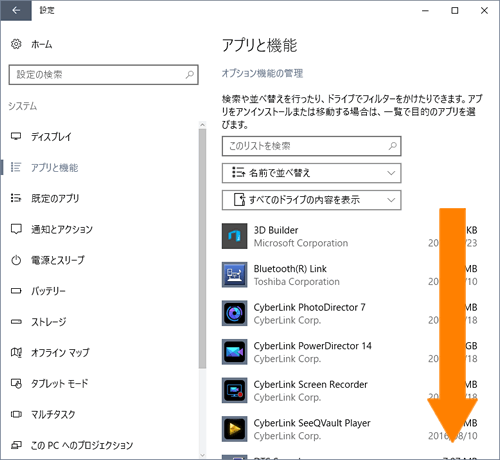 (図5)
(図5)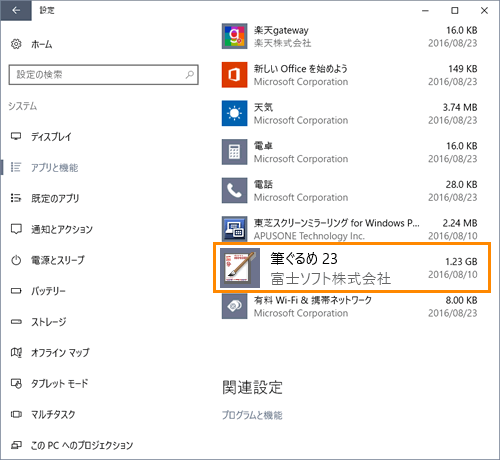 (図6)
(図6)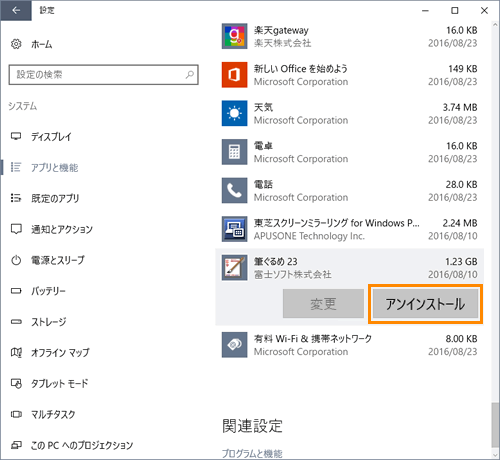 (図7)
(図7)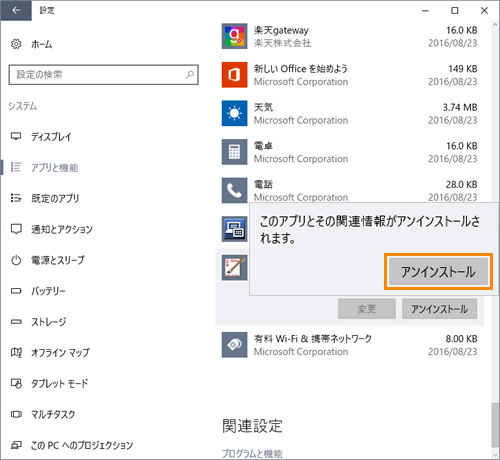 (図8)
(図8)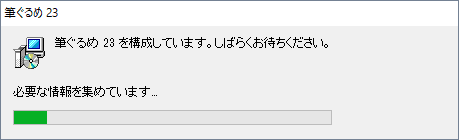 (図9)
(図9)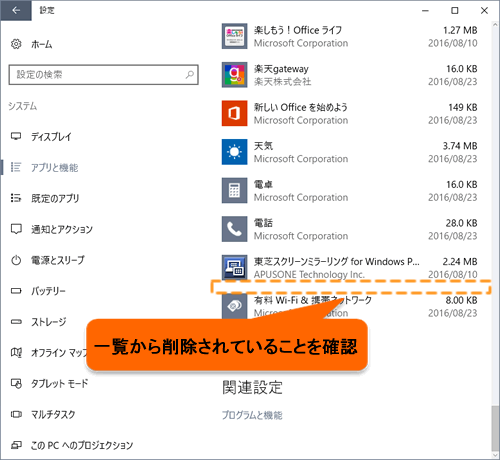 (図10)
(図10)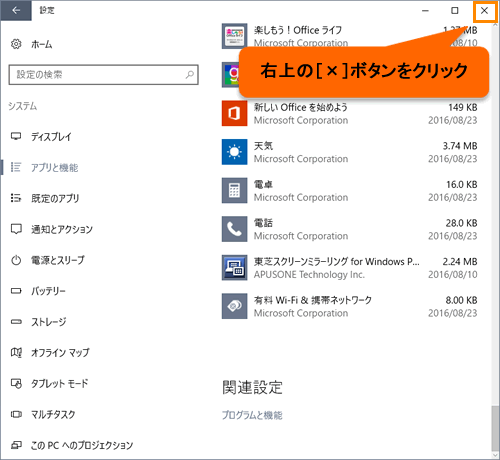 (図11)
(図11)